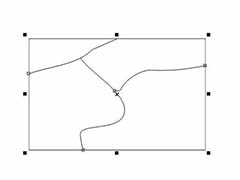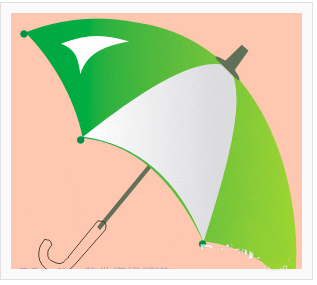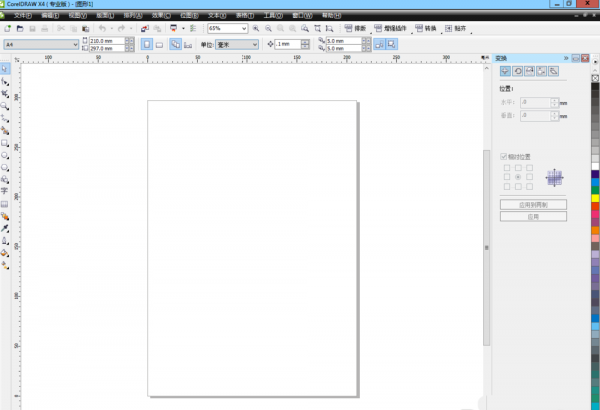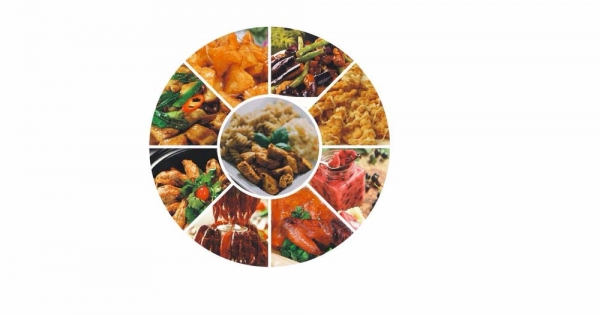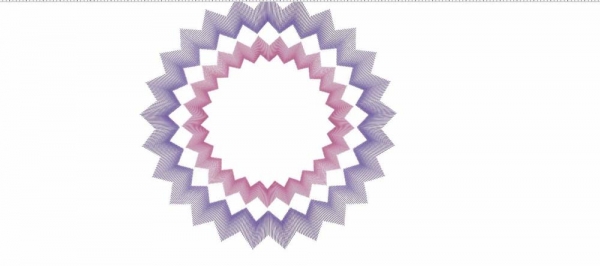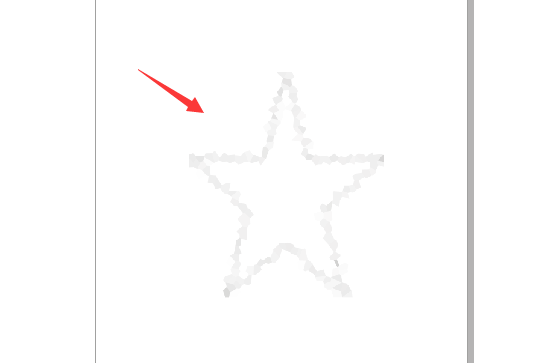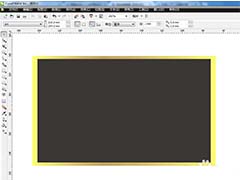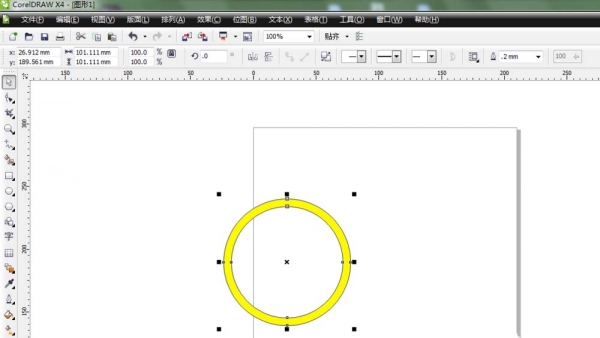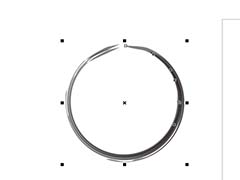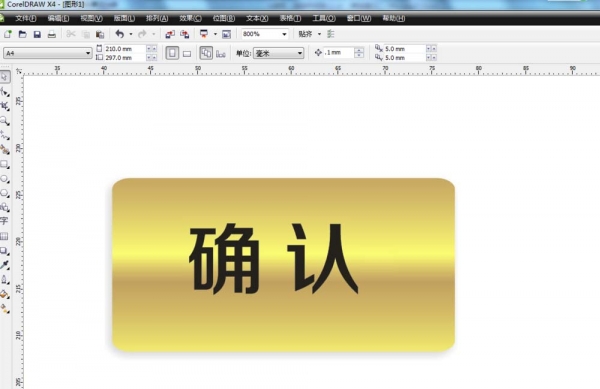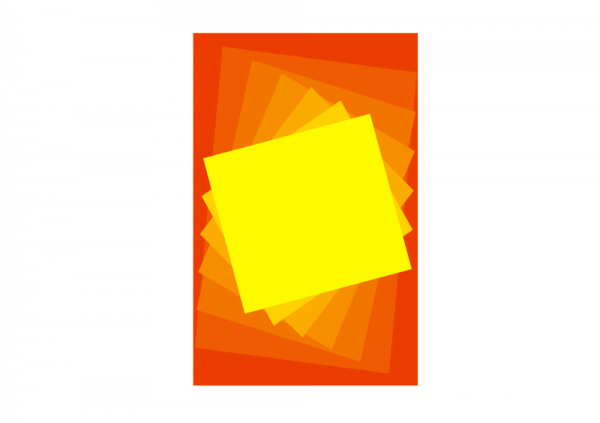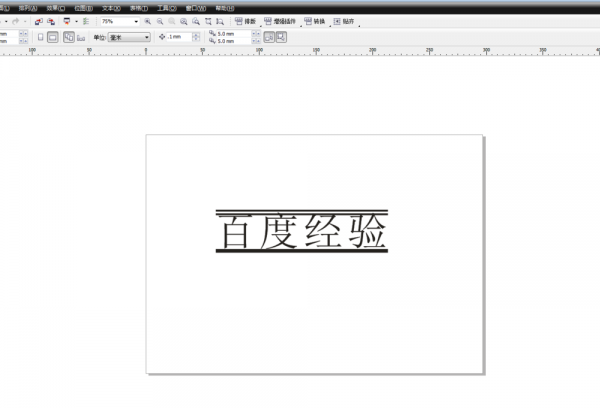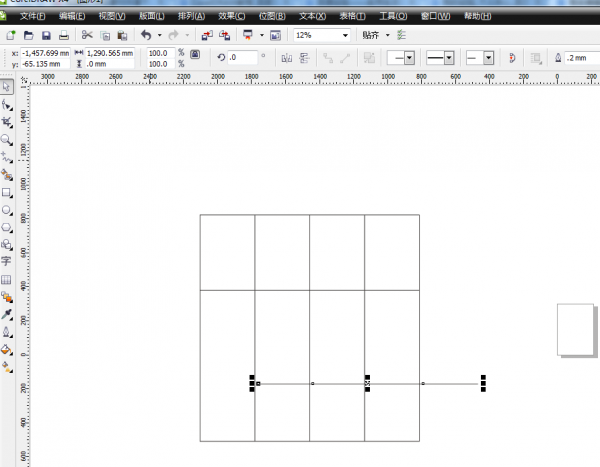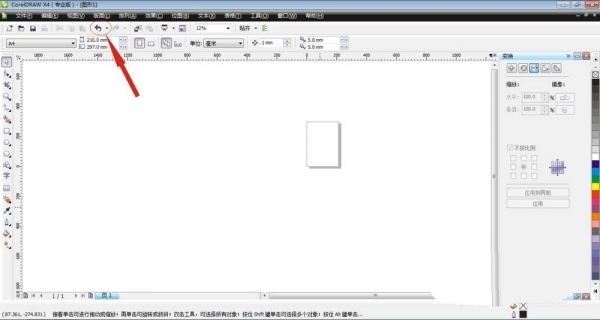cdr想要设计一款立体的圆球,该怎么画球体呢?我们需要掌握cdr中圆形、渐变填充、阴影等工具的使用方法,然后利用这些工具绘制立体圆球,下面我们就来看看详细的教程。

1、利用圆形工具绘制一个圆,并对其进行渐变填充。
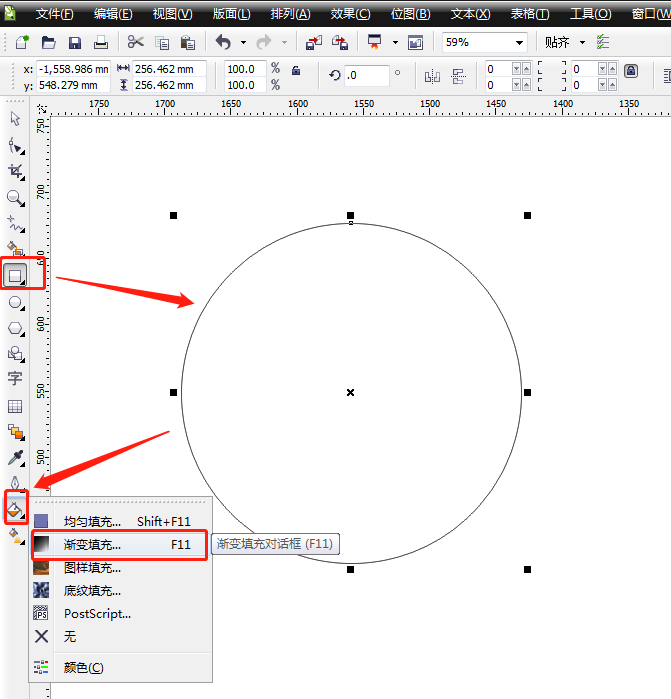
2、设置填充类型为“射线”,中心位移设置光源进入点(可直接在右侧预览图中拖动),设置球的颜色为蓝色。
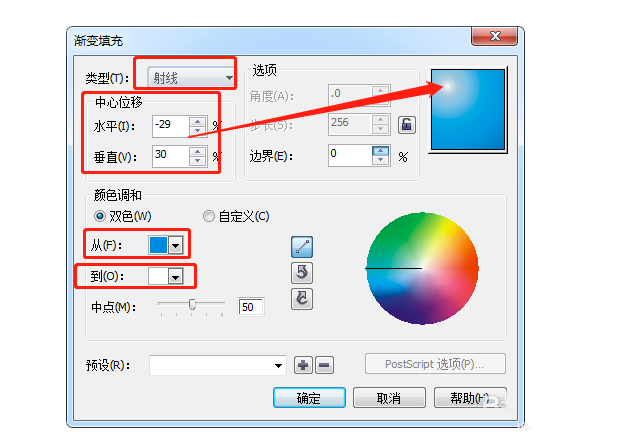
3、为了球体更显真实,可对颜色进行自定义设置,在“自定义”下面的预览图界面鼠标双击前面黑色的方块,复制一个微调滑块。
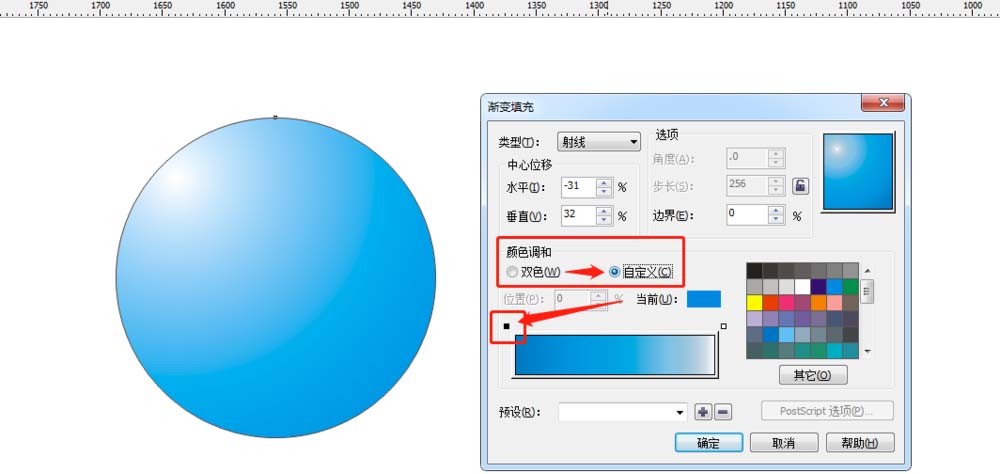
4、拖动新增的微调滑块,到合适的位置,并将原左侧滑块颜色加深并按确定按钮。

5、选择圆形的状态下,鼠标右键一次颜料菜单上面的X,取消边框线。
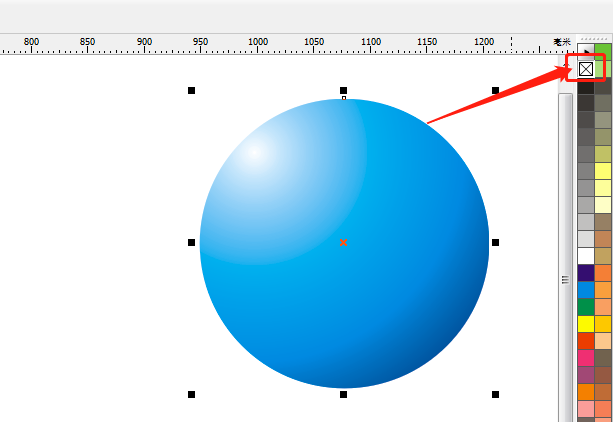
6、使用圆形工具,在绘制好的球体下面画一个椭圆,位置根据光源适当调整,并执行阴影工具,稍后会用它来制作投影效果。
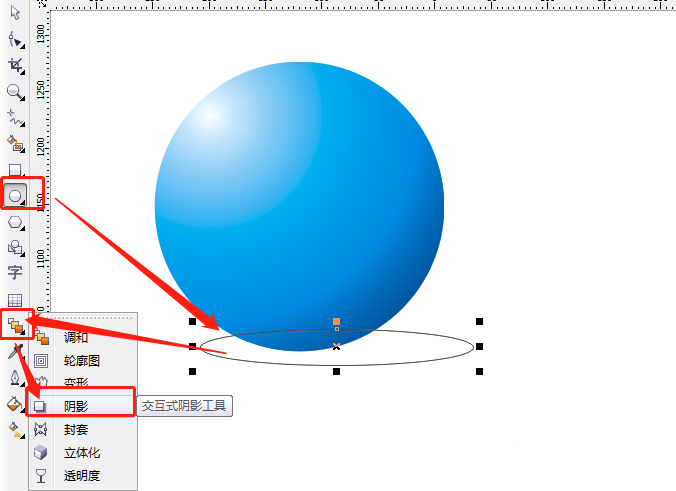
7、将圆形填充任意颜色,选择阴影预设中的“大型辉光”效果,并设置颜色为黑色。
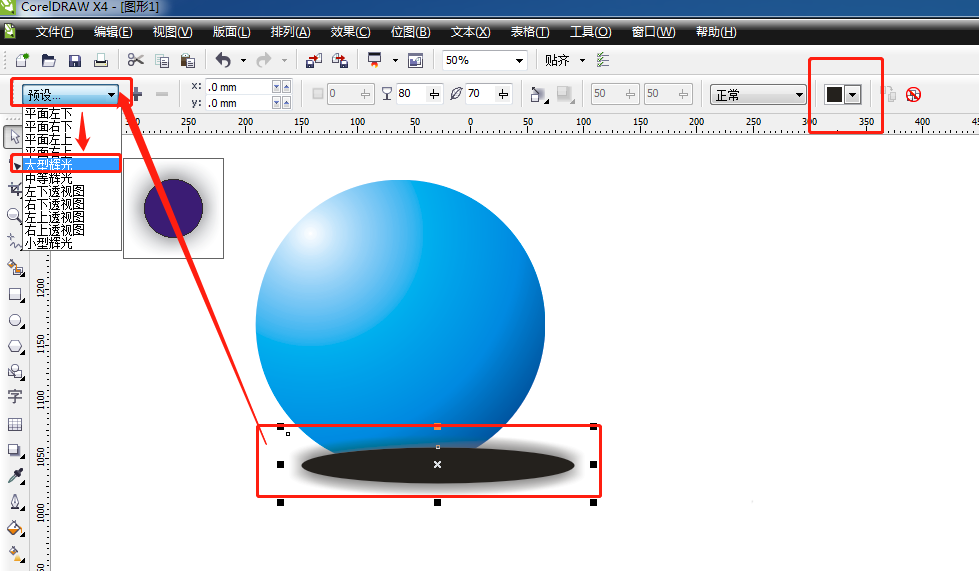
8、选择“排列”、“打散阴影群组”。此步为了分离阴影,已供单独使用。
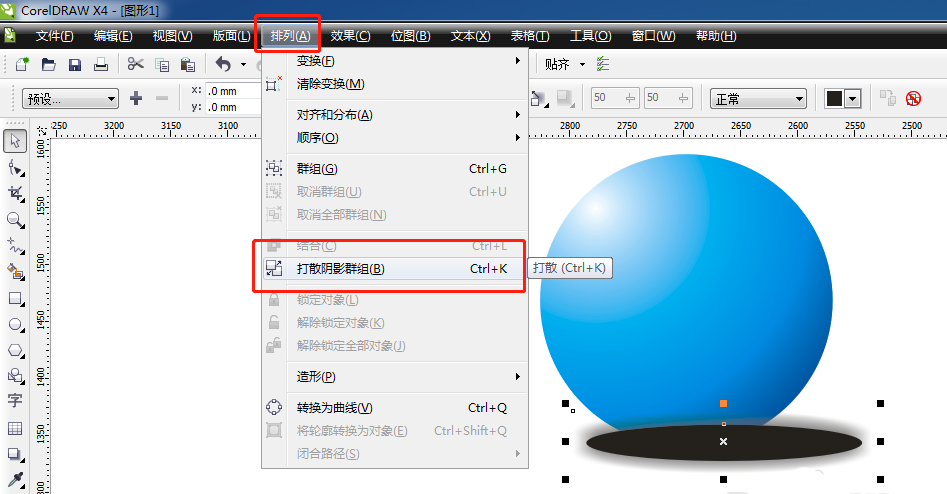
9、删除绘制的黑色椭圆,仅保留阴影部分,并将阴影放置到蓝球后面。

10、可复制多个阴影,缩放大小叠加在一起,使阴影更加真实。
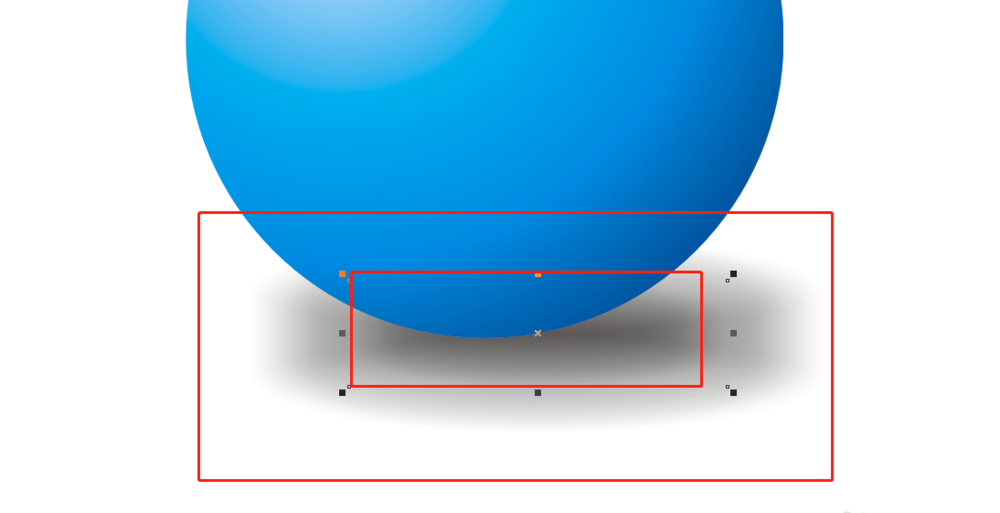
11、复制一套图形,并缩放适合大小放置在圆图形之后。
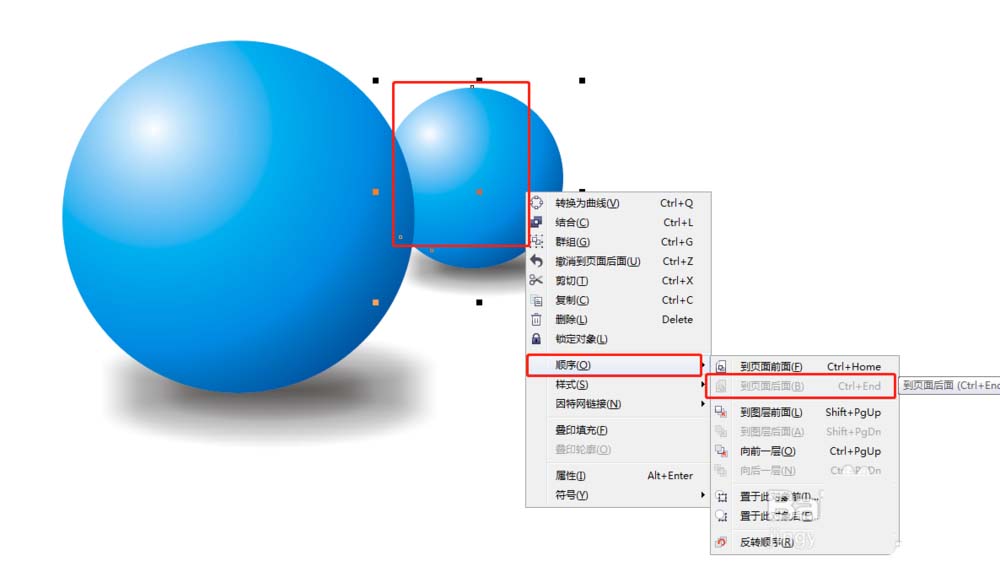
12、再复制一个图形,并更改相应的渐变色。

以上就是cdr绘制立体球体的教程,希望大家喜欢,请继续关注PSD素材网(www.PSD.cn)。